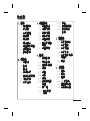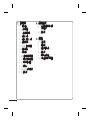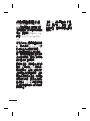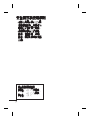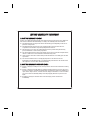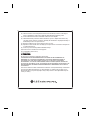使用者指南使用者指南
GD350
P/N : MMBB0366917 (1.1)
www.lg.com
本使用者指南的部份內容與您的手機可能不盡相同,視
您的手機軟體版本或系統供應商而定,LG Electronics 保
留本使用者指南的一切權力,未經 LG Electronics 同意,
禁止複製、修改及散佈。
LG 客服免付費諮詢專線:
0800-898-899
tw.lgmobile.com
繁體中文

Bluetooth QD ID B016112

GD350 使用者指南GD350 使用者指南
本使用者指南中的部份內容可能會因您的手機軟體版本或
系統服務供應商的服務內容變更而有所不同。

2
瞭解手機瞭解手機
通話鍵通話鍵
用於撥打電話
與接聽來電。
主螢幕主螢幕
快捷鍵 快捷鍵
這些按鍵皆可執行
其正上方畫面文字
顯示的功能。
確認鍵確認鍵
選擇功能表選項
並確認動作。
音樂鍵音樂鍵
直接轉至音樂功
能。
瀏覽鍵瀏覽鍵
可用來快速存取
手機功能。
相機鍵相機鍵
直接轉至相機功
能。
結束/電源鍵結束/電源鍵
結束或拒絕通
話。 開啟/關閉
手機電源。 使用
功能表時返回待
機螢幕。

3
安裝記憶卡安裝記憶卡
打開記憶卡外蓋,將 micro
SD 記憶卡的金屬接觸區朝
下,插入記憶卡。 闔上記
憶卡外蓋,讓它確實安裝
關上。
要取出記憶卡,請小心拉出
記憶卡,如下圖所示。
注意注意:記憶卡是選購配件。
格式化記憶卡格式化記憶卡
在待機螢幕中,按功能表,
然後選擇設定。
選擇記憶體資訊、選擇外部
記憶體並按格式化,然後輸
入安全密碼。
警告警告:格式化記憶卡時,所有
內容皆會被刪除。 如果不想
遺失記憶卡上的資料,請先
備份。
耳機 / 充電器 / 耳機 / 充電器 /
USB 連接線接頭USB 連接線接頭
音量鍵音量鍵
記憶卡插槽記憶卡插槽

4
安裝 SIM 卡與為電池充電安裝 SIM 卡與為電池充電
安裝 SIM 卡安裝 SIM 卡
當您訂閱網路服務,您會收
到 SIM 卡,內含您的 PIN
碼、任何可選用的服務等其
他項目的訂閱詳細資料。
重要!重要!
SIM 卡很容易因刮劃或彎曲而
受損,因此在操作、插入或取
出 SIM 卡時請小心。 請將所
有 SIM 卡置於兒童無法拿取
的地方。
圖例圖例
1
開啟電池蓋
2
移除電池
3
插入 SIM 卡
4
插入電池
5
闔上電池蓋
6
為電池充電
12
56
3
4
警告警告:手機電源開啟時請勿移除電池,否則可能會損壞手機。

5
功能表功能表
1. 訊息1. 訊息
1.1 新增訊息
1.2 收件匣
1.3 我的信箱
1.4 草稿匣
1.5 寄件匣
1.6 寄件備份
1.7 已儲存的項目
1.8 情感圖示
1.9 訊息設定
2. 通訊錄2. 通訊錄
2.1 通訊錄
2.2 設定
2.3 群組
2.4 快速撥號
2.5 服務撥號號碼
2.6 本機號碼
2.7 我的名片
3. 通話記錄3. 通話記錄
3.1 通話記錄
3.2 未接來電
3.3 已接來電
3.4 已撥號碼
3.5 通話時間
3.6 封包數據計
數器
3.7 通話費用
4. 設定4. 設定
4.1 使用設定
4.2 顯示設定
4.3 日期及時間
4.4 連接
4.5 通話
4.6 手機
4.7 網路
4.8 網際網路設
定檔
4.9 接入點
4.10 封包數據
連接
4.11 安全
4.12 記憶體資訊
4.13 恢復原廠
設定
5. 媒體匣5. 媒體匣
5.1 我的記憶卡
5.2 我的圖片
5.3 我的聲音
5.4 我的影片
5.5 我的遊戲及應
用程式
5.6 其他
6. 多媒體6. 多媒體
6.1 相機
6.2 影片
6.3 音樂
6.4 FM 收音機
6.5 語音記錄器
6.6 鈴聲製作器

6
7. 記事簿7. 記事簿
7.1 鬧鐘
7.2 行事曆
7.3 待辦事項
7.4 備忘錄
7.5 個人備忘錄
7.6 記帳簿
7.7 BMI 計算器
7.8 計算機
7.9 碼錶
7.10 日期搜尋器
7.11 單位換算器
7.12 時區設置
7.13 轉至
7.14 SIM 卡服務
7.15 設定
8. 應用程式8. 應用程式
8.1 我的遊戲及應
用程式
8.2 設定
9. 網路9. 網路
9.1 首頁
9.2 書籤
9.3 歷史記錄
9.4 設定
9.5 轉至網址
9.6 已儲存的頁面

7
通話通話
撥打電話撥打電話
1 使用鍵盤輸入數字。 要刪
除數字,請按清除。
2
按 撥出電話。
3
如果要結束通話,請按下
。
提示!提示!
撥打國際電話時若要
輸入 + 號,請按住 0。
提示!提示!
通話時按音量鍵可控
制音量。
從通訊錄撥打電話從通訊錄撥打電話
1 從待機螢幕選擇通訊錄。
2
使用鍵盤輸入您要致電的
通訊錄名字的第一個字
母。
3
從選項選擇撥打電話,或
按
撥出電話。
接聽與拒接來電接聽與拒接來電
當手機鈴響時,按 接
聽來電。
若要在手機響鈴時將手機靜
音,只要選擇靜音即可。 如
果您在開會時忘了將使用設
定變更為靜音,則可使用上
述方法。
按
或選擇拒接以拒絕
來電。
使用免持喇叭使用免持喇叭
如果要在通話時啟動免持喇
叭,按
鍵即可使用免持
聽筒模式。
如果免持喇叭已啟動,再次
按下
鍵即可恢復一般手
機對話模式。
快速撥號快速撥號
按功能表並選擇通訊錄,然後
選擇快速撥號。
您可以為經常撥打的通訊
錄,指定一個快速撥號號
碼。
您的語音信箱已設定為快速
撥號 1,無法更改。

8
檢視檢視通話記錄通話記錄
按功能表並選擇通話記錄,
然後選擇通話記錄。
只有當網路在服務區內支援
來電顯示 (CLI) 時,才能檢
查未接來電、已接來電及已
撥電話記錄。
更改通話設定更改通話設定
您可以設定通話相關的功能
表。 按功能表,選取設定然
後選擇通話。
來電轉接來電轉接 - 選擇是否轉接
來電。
通話限制通話限制 - 選擇您要限制通
話的時間。
固定撥號固定撥號 - 選擇可以從您的
手機撥打出去的號碼清單。
您需要使用系統業者提供給
您的 PIN2 碼。 您只能從
手機撥打固定撥號清單中的
號碼。
來電等候來電等候 - 有來電等候時
提示您。 (視網路供應商
而定)。
來電拒接來電拒接 - 選擇關閉或開
啟,並選擇拒絕來自特定
群組、通訊錄、未註冊號
碼 (不在您通訊錄清單中的
號碼) 或無來電顯示的所有
來電。
發送本機號碼發送本機號碼 - 選擇當您撥
號給他人時,是否要顯示您
的電話號碼。 (視網路供應
商而定)。
自動重撥自動重撥 - 允許您設定在撥
號失敗時的自動重撥功能。
接聽模式接聽模式 - 允許您設定接聽
模式。 您可以選擇按發送
鍵、開啟掀蓋或按任意鍵。
免費通話時間追蹤免費通話時間追蹤 - 選擇是
否要顯示免費通話時間。
分鐘提示分鐘提示 - 選擇是否要於
通話時,依設定時間響一次
提示音。
藍牙接聽模式藍牙接聽模式 - 選擇使用藍
牙耳機時要如何接聽來電。
設定免持聽筒或手機。
儲存新號碼儲存新號碼 - 選擇是或否。

9
通訊錄通訊錄
搜尋搜尋通訊錄通訊錄
1 從待機螢幕選擇通訊錄。
2 使用鍵盤輸入您要致電的
通訊錄名字的第一個字
母。
3 您可以使用瀏覽鍵捲動以
瀏覽通訊錄及通訊錄的其
他號碼。
新增新增通訊錄通訊錄
1 按功能表並選擇通訊錄,
然後選擇通訊錄。 按選
項,然後選擇新增通訊
錄。
2 輸入新通訊錄的名字和姓
氏。 您不必將兩個都輸
入,但必須輸入其中一
個。
3 輸入號碼並選擇選項,然
後選擇儲存。
注意注意:如需更多資訊,請按選
項並選擇新增詳細資訊,然後
選擇所要的選項。
注意注意:儲存通訊錄的電子郵件
地址時,請按 鍵並選擇
@ 符號,然後選擇確定。
新增通訊錄至群組新增通訊錄至群組
您可以將通訊錄儲存為群
組,例如,將工作同事和家
人分開儲存。 手機上已設定
的群組包括家庭、朋友、同
事、學校及 VIP。
訊息訊息
您的 GD350 中包含與 SMS
(文字訊息)、MMS (多媒體訊
息)、電子郵件,以及網路的
服務訊息等相關功能。
發送訊息發送訊息
1 按功能表,選擇訊息,然
後選擇新增訊息。
2 選擇訊息以發送文字訊息
或多媒體訊息。
3 新的訊息編輯器就會開
啟。 訊息編輯器結合了文
字訊息和多媒體訊息,具
備直覺式模式,可輕鬆在
兩種編輯器之間切換。

10
訊息編輯器的預設設定為
文字訊息。
4 輸入手機號碼或按選項並
選擇發送,從您的通訊錄
清單新增通訊錄。 您可以
選擇新增收件者來新增多
位通訊錄。
注意注意:您也可以發送訊息給群
組。 編輯訊息然後按發送,
並選擇通訊錄群組,然後選擇
您要的群組。
5 輸入您的訊息。
6 選擇選項然後選擇插入,
即可新增圖片、影片、聲
音檔、行程表、名片、備
忘錄、文字欄位、待辦事
項或常用短語。
7 按下發送。
提示!提示! 當您在訊息欄位中輸
入超過 1 頁的文字時,可以
選擇訊息類型為文字訊息或
多媒體訊息。 如果您要變更
要發送的訊息類型,請按功能
表 > 訊息 > 訊息設定 > 文
字訊息,並選擇長文字訊息發
送方式。
警告警告:若將圖片、影片、聲音
檔、行程表、名片、文字欄位
或待辦事項新增至訊息編輯
器,系統會自動將其轉換為多
媒體訊息模式,並據此向您酌
收費用。
輸入文字輸入文字
使用手機按鍵可輸入英數字
元。 本手機提供下列文字輸
入法:T9 模式、Abc 模式以
及 123 模式。
注意注意:部分欄位可能只允許使
用一種文字輸入模式 (如通訊
錄欄位中的電話號碼)。
T9 模式T9 模式
T9 模式會使用內建的字典,
根據您所按下的按鍵順序識
別您書寫的文字。 只要按一
下與要輸入的字母相關的數
字鍵,字典就會在輸入所有
字母後識別該文字。

11
使用 T9 模式輸入文字使用 T9 模式輸入文字
1 處於 T9 預測文字輸入模
式時,按下按鍵
至
即可開始輸入英文
字母。每個字母按一個按
鍵。
- 在完整輸入文字後,如
果所顯示的文字仍不正
確,請按
鍵一下
或多下導覽鍵以捲動尋
找其他文字選項。
- 如果文字選項清單中沒
有所需的文字,請使用
Abc 模式新增該文字。
2 輸入整個文字然後再編輯
或刪除任何按鍵。
- 若要刪除字母,請按下
清除鍵。
- 按下
鍵輸入空格以
完成每個文字輸入。
Abc 模式Abc 模式
此模式可讓您輸入字母,方
式為按一下、兩下、三下或
四下標記有所需字母的按
鍵,直到該字母出現為止。
123 模式 123 模式
以每個數字按一個按鍵的方
式來鍵入數字。 您也可以在
字母模式中增加數字,只要
按住想要的鍵即可。
設定電子郵件設定電子郵件
只要在 GD350 上使用電子
郵件,即可在行動時與他人
保持聯繫。設定 POP3 或
IMAP4 電子郵件帳號快速又
簡單。
1 按功能表、選擇訊息,然
後選擇訊息設定。
2 選擇電子郵件,然後選擇
電子郵件帳號。
3 按新增,然後依照快顯指
示輸入必要的資訊。
使用您的新帳號發送電子使用您的新帳號發送電子
郵件郵件
如果要發送/接收電子郵件,
您必須設定電子郵件帳號。
1 選擇功能表,依序選擇訊
息和新增訊息。

12
2 選擇電子郵件,即會開啟
一封新的電子郵件。
3 輸入收件者的地址並撰寫
標題。
4 輸入您的訊息。
5 按選項,選擇插入以新增
圖片、影片、聲音檔、名
片、行程表或備忘錄。
6 按發送,即可送出您的電
子郵件。
訊息資料夾訊息資料夾
請按功能表,選擇訊息。
GD350 所使用的資料夾結構
清楚易懂,一目了然。
新增訊息新增訊息 - 可讓您建立新
訊息。
收件匣收件匣 - 您收到的所有訊息
都會放在收件匣中。 您可以
從這裡回覆、轉寄及執行其
他動作。
我的信箱我的信箱 - 您收到的所有電
子郵件會放在我的信箱中。
草稿匣草稿匣 - 如果沒有時間完成
訊息,可以將已完成撰寫的
部分儲存在這裡。
寄件匣寄件匣 - 這是正在發送訊
息時所使用的暫時儲存資
料夾。
寄件備份寄件備份 - 您發送的所有
訊息副本都會儲存在寄件備
份中。
已儲存的項目已儲存的項目 - 您可以存取
已儲存的訊息、常用短語及
多媒體範本。
情感圖示情感圖示 - 一些實用的情感
圖示,已事先寫好,方便您
快速回覆。 您可以新增、編
輯及刪除情感圖示。 您可以
在編寫訊息時插入偏好的情
感圖示。
訊息設定訊息設定 - 系統已預先定義
訊息設定,因此您可以立即
發送訊息。 如果您想要變更
設定,可以使用設定選項加
以變更。
相機相機
您可使用手機內建的相機模
組來拍攝人像。 此外,您還
可以將相片發送給其他人,
並選擇相片作為待機畫面。

13
快速拍攝相片快速拍攝相片
1 按功能表並選擇多媒體。
選擇相機,開啟觀景窗。
2 握住手機,將鏡頭朝向相
片主題。
3 按
拍攝相片。
影片影片
快速拍攝影片快速拍攝影片
1 按功能表並選擇多媒體,
然後選擇影片。
2 將相機鏡頭對著影片的主
題。
3 按
鍵開始錄製。
4 觀景窗上會顯示 Rec,計
時器則會顯示影片長度。
5 選擇停止即可停止錄製。
音樂音樂
您的 GD350 已內建音樂播放
器,因此您可以播放所有喜愛
的音樂。
播放歌曲播放歌曲
1 按功能表並選擇多媒體,
然後選擇音樂。
2 選擇所有曲目,然後選擇
您要播放的歌曲。
3 選擇
暫停播放歌曲。
4 選擇
跳至下一首歌
曲。
5 選擇 跳至上一首歌
曲。
6 選擇返回可停止播放音
樂,並返回音樂播放器功
能表。
注意注意:音樂版權受國際公約及
國內著作權法之保護。 您可
能需要獲得許可或授權才可重
製或複製音樂。 某些國家的
國內法禁止盜拷受版權保護之
資料。 請查閱與這類資料相
關之國家法令。
FM 收音機FM 收音機
您的 GD350 具備 FM 收音機
功能,讓您能在行動時收聽
喜愛的電台。

14
注意注意:您必須插入耳機,才能
收聽收音機。 將插頭插入耳
機接頭以收聽收音機,並保持
良好的收音機收訊。
搜尋電台搜尋電台
1 按功能表並選取多媒體,
然後選擇 FM 收音機。
2 選擇選項並選擇自動掃
描,然後選擇是。 您也可
以使用左右瀏覽鍵搜尋收
音機電台。
收聽收音機收聽收音機
1 按功能表並選取多媒體,
然後選擇 FM 收音機。
2 選擇您要收聽的電台頻道
號碼。
提示!提示! 您可以經由內建免持
擴音收聽收音機。 按選項,
選擇透過揚聲器收聽。
錄製收音機錄製收音機
1 收聽收音機時按 鍵。
2 錄製時間會顯示在手機
上。 如果您要停止錄
製,請按
鍵。 如果
錄製完成,錄製的內容會
以 mp3 檔案儲存在媒體匣
中。
語音記錄器語音記錄器
使用語音記錄器來錄製語音
備忘錄或其他聲音。
錄製您的語音備忘錄錄製您的語音備忘錄
1 按功能表並選擇多媒體,
然後選擇語音記錄器。
2 按
鍵開始錄製。
3 選擇
鍵即可結束錄
製。
4 按選項並選擇播放即可聆
聽錄音。
鈴聲製作器鈴聲製作器
建立您的鈴聲建立您的鈴聲
1 按功能表並選擇多媒體,
然後選擇鈴聲製作器。
2 在音樂清單中選擇您要使
用的音樂,然後選擇
鍵。

15
3 如果您想要在播放音樂
時,開始錄製音樂做為鈴
聲,請選擇剪輯。
4 選擇停止即可停止錄製。
5 選擇儲存,並選擇原始檔
案或新檔案其中之一。 然
後選擇儲存。
媒體匣 媒體匣
您可以將任何媒體檔案儲存
到手機的記憶體,因此可輕
鬆存取所有的圖片、聲音、
影片、其他項目和遊戲。 您
也可以將檔案儲存到記憶
卡。 使用記憶卡的優點是可
以釋放手機記憶體的空間。
所有多媒體檔案都會儲存在
媒體匣中。 按功能表,然
後選擇媒體匣,以開啟資料
夾清單。
應用程式應用程式
您的 GD350 隨附預先載入的
遊戲,提供您休閒時的娛樂。
如果您選擇下載任何其他遊戲
或應用程式,這些程式會儲存
在此資料夾中。 按功能表並
選擇應用程式。 選擇我的遊
戲及應用程式。
注意注意:連線到這項服務時,
需要支付額外費用。 請洽詢
您的網路供應商以瞭解數據
費用。
記事簿記事簿
設定鬧鐘設定鬧鐘
(功能表 > 記事簿 > 鬧鐘)(功能表 > 記事簿 > 鬧鐘)
您最多可設定 5 個鬧鐘,
讓它們在指定的時間發出鬧
鈴聲。
使用行事曆使用行事曆
(功能表 > 記事簿 > 行(功能表 > 記事簿 > 行
事曆) 事曆)
進入此功能表時,行事曆會出
現。 目前日期會顯示方形游
標。 使用導覽鍵可將游標移
至其他日期。

16
在待辦事項清單中新增項在待辦事項清單中新增項
目 (功能表 > 記事簿 > 待目 (功能表 > 記事簿 > 待
辦事項) 辦事項)
您可以檢視、編輯、新增待
辦工作。
新增備忘錄新增備忘錄
(功能表 > 記事簿 > (功能表 > 記事簿 >
備忘錄)備忘錄)
您可以在此處撰寫備忘錄。
個人備忘錄個人備忘錄
(功能表 > 記事簿 > 個人(功能表 > 記事簿 > 個人
備忘錄)備忘錄)
您可以撰寫個人備忘錄以保護
隱私。 您可以輸入安全密碼
以使用此功能表。
使用記帳簿使用記帳簿
(功能表 > 記事簿 > 記(功能表 > 記事簿 > 記
帳簿)帳簿)
記帳簿是一種簡單的會計帳
簿,能用來記錄收付現金的基
本資訊。 此功能可讓您隨時
簡易記錄收到的金額,以及要
支付的帳款。
BMI 計算器BMI 計算器
(功能表 > 記事簿 > BMI (功能表 > 記事簿 > BMI
計算器)計算器)
BMI (身體質量指數) 是根
據身高和體重計算體脂肪的
方式。
如果要計算您的 BMI,請按編
輯並選擇性別,並輸入您的身
高和體重。 然後選擇完成。
使用計算機使用計算機
(功能表 > 記事簿 > 計(功能表 > 記事簿 > 計
算機)算機)
計算機提供如加、減、乘、
除等基本計算功能,以及科
學應用。
使用碼錶使用碼錶
(功能表 > 記事簿 > 碼錶)(功能表 > 記事簿 > 碼錶)
此選項可讓您使用碼錶功能。
日期搜尋器日期搜尋器
(功能表 > 記事簿 > 日期(功能表 > 記事簿 > 日期
搜尋器) 搜尋器)
日期搜尋器是一個好用的工
具,可幫助您計算特定天數
後的日期。

17
換算單位換算單位
(功能表 > 記事簿 > 單位(功能表 > 記事簿 > 單位
換算器) 換算器)
這個功能可將多種測量值換
算到您要的單位。
新增城市至時區設置 新增城市至時區設置
(功能表 > 記事簿 > 時區(功能表 > 記事簿 > 時區
設置)設置)
您可以將所需的城市新增到
時區設置清單中。 您也可
以查看世界各主要城市的目
前時間。
轉至轉至
(功能表 > 記事簿 > 轉至)(功能表 > 記事簿 > 轉至)
它可協助進入您所搜尋的功
能表。 您可以設定項目為
[轉至] 下的項目。
SIM 卡服務 SIM 卡服務
(功能表 > 記事簿 > SIM (功能表 > 記事簿 > SIM
卡服務)卡服務)
此功能將視 SIM 卡與網路服
務而定。
如果 SIM 卡支援 STK (即
SIM 應用程式工具集) 服
務,本功能表會出現 SIM
卡上儲存之系統業者服務
名稱。
網路網路
存取 WAP 瀏覽器存取 WAP 瀏覽器
您可以啟動 WAP 瀏覽器,並
根據網路設定存取已啟動設
定檔的首頁。 您也可以手動
輸入 URL 位址,並存取相關
的 WAP 頁面。
1 按功能表並選擇網路。
2 若要直接存取 WAP 瀏覽器
首頁,請選擇首頁。 或者
選取轉至位址並輸入想要
的 URL。
注意注意:連線到這項服務並下載
內容時,需要支付額外費用。
請洽詢您的網路供應商以瞭解
數據費用。

18
設定設定
個人化您的使用設定個人化您的使用設定
(功能表 > 設定 > 使用(功能表 > 設定 > 使用
設定)設定)
您可以個人化每一個使用
設
定。 選擇您要編輯的使用
設定並選擇選項,然後選擇
編輯。
使用飛航模式 使用飛航模式
(功能表 > 設定 > 使用設(功能表 > 設定 > 使用設
定 > 飛航模式)定 > 飛航模式)
使用這項功能,將飛航模式
切換為開啟。 飛航模式開啟
時,您無法撥打電話、連線
至網際網路或發送訊息。
變更您的顯示設定 變更您的顯示設定
(功能表 > 設定 > 顯示)(功能表 > 設定 > 顯示)
您可以變更手機畫面的設
定。
變更日期與時間變更日期與時間
(功能表 > 設定 > 日期及(功能表 > 設定 > 日期及
時間) 時間)
您可以設定日期及時間的相
關功能。
更改連線設定更改連線設定
網路系統業者已為您做好連
接設定,因此您可以立即使
用新手機。 若要變更任何設
定,請使用此功能表。 您可
以在此功能表中設定網路設
定與數據存取操作模式。
按功能表並選擇設定,然後
選擇連接。 選項為:
藍牙藍牙 - 設定 GD350 以使用
藍牙。 您可以調整手機對其
他裝置的可見狀態,或透過
配對的其他裝置搜尋。
USB 連接模式USB 連接模式 - 您可以選擇
手機的 USB 連接模式進行多
種用途。
‧
大量儲存裝置大量儲存裝置:選取此選
項,將手機連接至您的
電腦,然後將檔案拖放
至 GD350 卸除式裝置資
料夾。
‧
PC SuitePC Suite:選取此選項,
用電腦同步模式將手機連
接至您的電腦。
ページが読み込まれています...
ページが読み込まれています...
ページが読み込まれています...
ページが読み込まれています...
ページが読み込まれています...
ページが読み込まれています...
ページが読み込まれています...
ページが読み込まれています...
ページが読み込まれています...
ページが読み込まれています...
ページが読み込まれています...
ページが読み込まれています...
ページが読み込まれています...
-
 1
1
-
 2
2
-
 3
3
-
 4
4
-
 5
5
-
 6
6
-
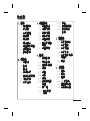 7
7
-
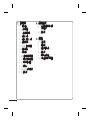 8
8
-
 9
9
-
 10
10
-
 11
11
-
 12
12
-
 13
13
-
 14
14
-
 15
15
-
 16
16
-
 17
17
-
 18
18
-
 19
19
-
 20
20
-
 21
21
-
 22
22
-
 23
23
-
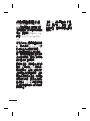 24
24
-
 25
25
-
 26
26
-
 27
27
-
 28
28
-
 29
29
-
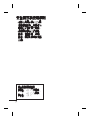 30
30
-
 31
31
-
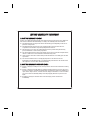 32
32
-
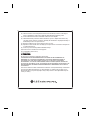 33
33